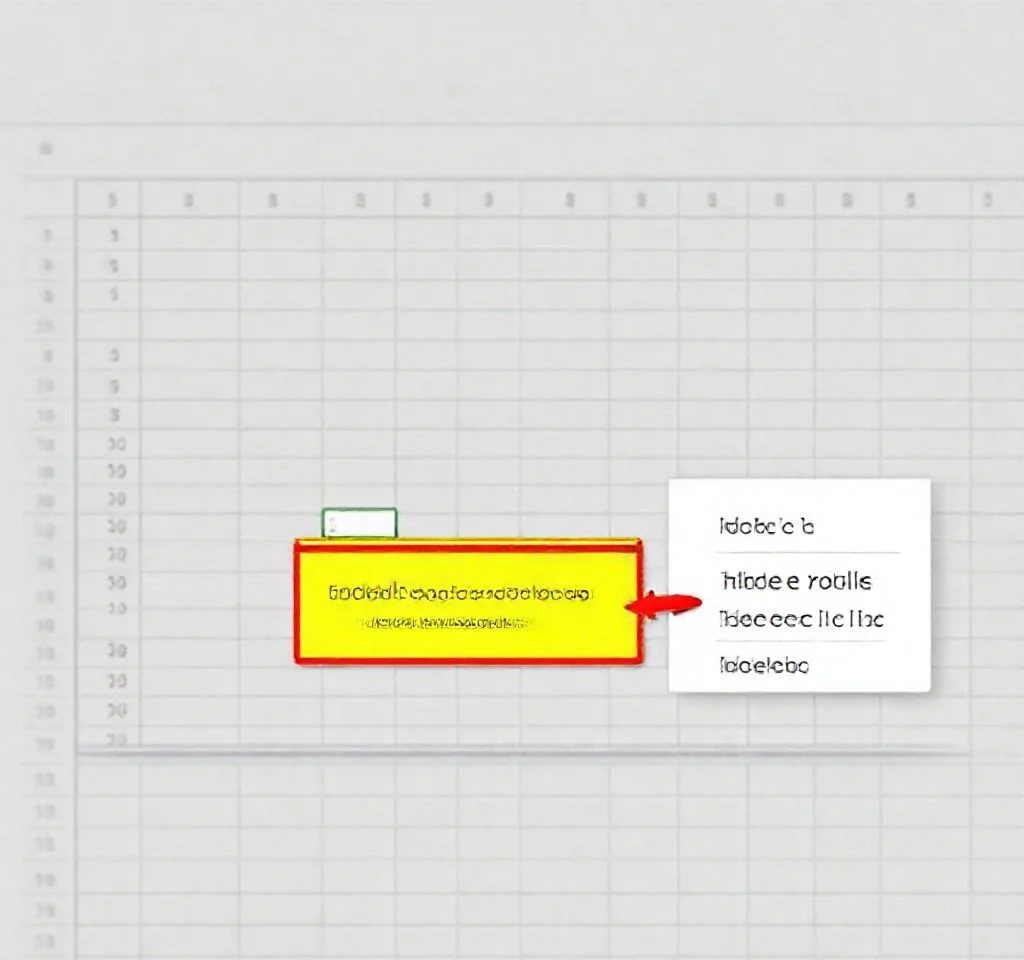
엑셀에서 빈 셀이 있는 행을 숨기는 기능은 데이터 분석과 보고서 작성 시 매우 유용한 도구입니다. 빈 셀이 섞여 있는 데이터는 차트나 계산 결과에 오류를 발생시킬 수 있으며, 전체적인 데이터의 가독성을 해치는 경우가 많습니다. 본문에서는 초보자부터 고급 사용자까지 모든 수준에서 활용할 수 있는 다양한 방법들을 단계별로 자세히 설명하겠습니다. 이러한 기능을 익히면 엑셀 작업 효율성이 크게 향상되며, 더욱 깔끔하고 정확한 데이터 관리가 가능해집니다.
이동 특수 선택 기능으로 빈 셀 행 숨기기
가장 기본적이면서도 효과적인 방법은 엑셀의 내장 기능인 이동 특수 선택을 활용하는 것입니다. 먼저 숨기고자 하는 데이터 범위를 선택한 후, 홈 탭에서 찾기 및 선택 메뉴를 클릭하고 이동 특수 선택을 선택합니다. 또는 단축키 Ctrl+G를 눌러 이동 대화상자를 열고 특수 선택 버튼을 클릭할 수도 있습니다. 이동 특수 선택 대화상자에서 빈 셀 옵션을 선택하고 확인을 클릭하면 해당 범위 내의 모든 빈 셀이 선택됩니다. 이때 Ctrl+9 단축키를 사용하면 선택된 빈 셀이 포함된 행들이 즉시 숨겨집니다. 이 방법은 코딩 지식이 필요 없고 직관적이어서 엑셀 초보자도 쉽게 따라할 수 있는 장점이 있습니다.
VBA 코드를 활용한 자동화 방법
더욱 전문적이고 반복 작업이 많은 상황에서는 VBA 코드를 사용하여 자동화할 수 있습니다. Alt+F11 키를 눌러 Microsoft Visual Basic for Applications 창을 열고, 삽입 메뉴에서 모듈을 선택하여 새 모듈 창을 만듭니다. 여기에 특별히 설계된 VBA 코드를 입력하면 지정된 범위 내에서 빈 셀이 있는 행을 자동으로 감지하고 숨길 수 있습니다. 이 코드는 Application.WorksheetFunction.CountBlank 함수를 사용하여 각 행의 빈 셀 개수를 계산하고, 빈 셀이 하나라도 있으면 해당 행 전체를 숨기는 방식으로 작동합니다.
- F5 키를 누르면 코드가 실행되며 범위 선택 대화상자가 나타납니다
- 원하는 데이터 범위를 선택하고 확인을 클릭하면 자동으로 처리됩니다
- 대량의 데이터를 다룰 때 특히 효율적이며 시간을 크게 절약할 수 있습니다
- 한 번 작성해두면 반복적으로 사용할 수 있어 업무 자동화에 최적입니다
필터 기능을 이용한 빈 셀 관리
엑셀의 필터 기능을 활용하면 빈 셀이 있는 행을 효과적으로 관리할 수 있습니다. 데이터 범위를 선택한 후 데이터 탭에서 필터 버튼을 클릭하면 각 열 헤더에 드롭다운 화살표가 생성됩니다. 이 드롭다운 메뉴에서 공백 항목의 체크를 해제하면 빈 셀이 있는 행들이 자동으로 숨겨집니다. 이 방법의 장점은 언제든지 필터를 해제하여 원래 상태로 되돌릴 수 있다는 점입니다. 마이크로소프트 공식 가이드를 참조하면 더 자세한 필터 활용법을 확인할 수 있습니다.
조건부 서식과 함께 활용하는 고급 기법
조건부 서식을 함께 활용하면 빈 셀이 있는 행을 더욱 효과적으로 관리할 수 있습니다. 먼저 데이터 범위를 선택하고 홈 탭의 조건부 서식을 클릭한 후 새 규칙을 선택합니다. 수식을 사용하여 서식을 지정할 셀 결정 옵션을 선택하고, ISBLANK 함수를 사용한 수식을 입력하면 빈 셀이 있는 행을 특별한 색상으로 강조 표시할 수 있습니다. 이렇게 시각적으로 구분된 행들을 선택하여 숨기거나 삭제하는 방식으로 활용할 수 있습니다.
| 방법 | 난이도 | 소요시간 | 장점 |
|---|---|---|---|
| 이동 특수 선택 | 초급 | 1-2분 | 직관적이고 간단함 |
| VBA 자동화 | 고급 | 5-10분 | 대량 데이터 처리 최적 |
| 필터 기능 | 초급 | 30초-1분 | 가역적 처리 가능 |
| 조건부 서식 | 중급 | 2-3분 | 시각적 구분 효과 |
데이터 정제를 위한 추가 팁
빈 셀이 있는 행을 숨기기 전에 데이터의 전체적인 구조를 파악하는 것이 중요합니다. COUNTBLANK 함수를 사용하여 각 열별로 빈 셀의 개수를 미리 확인해보면 어떤 열에 문제가 많은지 파악할 수 있습니다. 또한 Find & Replace 기능을 활용하여 공백 문자나 특수 문자를 실제 빈 셀로 변환하는 전처리 작업도 필요할 수 있습니다. 엑셀 빈 셀 처리 가이드를 참조하면 다양한 상황에 대응하는 방법들을 학습할 수 있습니다.
실무에서는 단순히 행을 숨기는 것보다 데이터의 품질 자체를 개선하는 것이 더 중요할 수 있습니다. 빈 셀이 발생하는 원인을 분석하고 데이터 입력 과정에서 검증 규칙을 설정하면 향후 비슷한 문제를 예방할 수 있습니다. 또한 피벗 테이블이나 파워 쿼리와 같은 고급 도구를 활용하면 빈 셀 문제를 더욱 체계적으로 해결할 수 있습니다.
효율적인 작업환경 구축하기
빈 셀 관리 작업을 더욱 효율적으로 수행하기 위해서는 단축키 활용과 사용자 정의 도구 개발을 고려해볼 수 있습니다. 자주 사용하는 VBA 코드는 Personal.xlsb 파일에 저장하여 모든 엑셀 파일에서 접근할 수 있도록 설정하는 것이 좋습니다. 또한 Quick Access Toolbar에 자주 사용하는 기능들을 등록해두면 작업 속도를 크게 향상시킬 수 있습니다. 엑셀 VBA 활용법을 통해 더 고급 기능들을 학습할 수 있습니다.
대용량 데이터를 다룰 때는 메모리 사용량과 처리 속도도 고려해야 합니다. 불필요한 서식이나 수식이 많은 파일은 처리 속도가 느려질 수 있으므로, 작업 전에 파일을 최적화하는 것이 좋습니다. Excel의 성능 분석 도구를 활용하면 어떤 부분이 시스템 리소스를 많이 사용하는지 파악할 수 있어 더욱 효율적인 작업이 가능합니다. 엑셀 성능 최적화 방법을 참고하시기 바랍니다.



